客服热线
186-8811-5347、186-7086-0265
官方邮箱
contactus@mingting.cn
添加微信
立即线上沟通

客服微信
详情请咨询客服
客服热线
186-8811-5347、186-7086-0265
官方邮箱
contactus@mingting.cn
2022-04-22 来源:金山毒霸文档/文件服务作者:办公技巧

怎么在Word文档中插入页码?今天小编就来跟大家分享一下在Word文档中插入页码的教程,大家可以去看一看哦。
步骤如下:
点击“视图”菜单,选择“页眉和页脚(H)”,如果没有这个选项,可能是藏起来了,点下面的向下箭头即可显示。
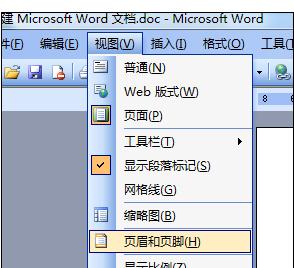
页眉和页脚出来了,还出来一个小工具栏。
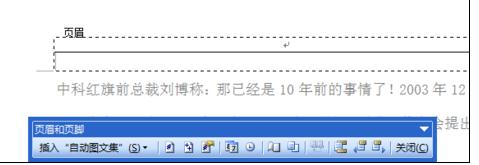
一般都是在页脚添加页码的,所以我们滚动到页脚位置,然后点击小工具栏上的“插入自动图文集”,选择“第X页,共X页”,OK。
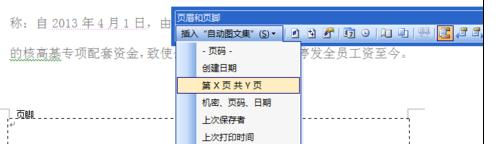
你会发现这个页码太靠左了,点最上面工具栏的“居中”按钮把它居中显示吧。
最后关闭“页眉与页脚”小工具栏。

以上就是怎么在Word文档中插入页码的全部内容了,大家都学会了吗?
最后,小编给您推荐,金山毒霸“文档保护”,文档自动备份,防止重要文件丢失,拦截恶意篡改,是您文档的好帮手。
上一篇:腾讯文档表格怎么设置统一的宽度